Sahabat lemurian! Jika Anda mengalami masalah ketika Microsoft Store tidak bisa dibuka di Windows 10, itu pasti sangat menjengkelkan. Microsoft Store adalah tempat yang penting bagi pengguna Windows 10 untuk mendapatkan aplikasi, game, film, musik, dan masih banyak lagi. Jadi, jika Anda sedang menghadapi masalah ini, jangan khawatir! Kami telah menyiapkan tujuh solusi yang mungkin dapat membantu Anda mengatasi masalah ini dan kembali menggunakan Microsoft Store dengan lancar.
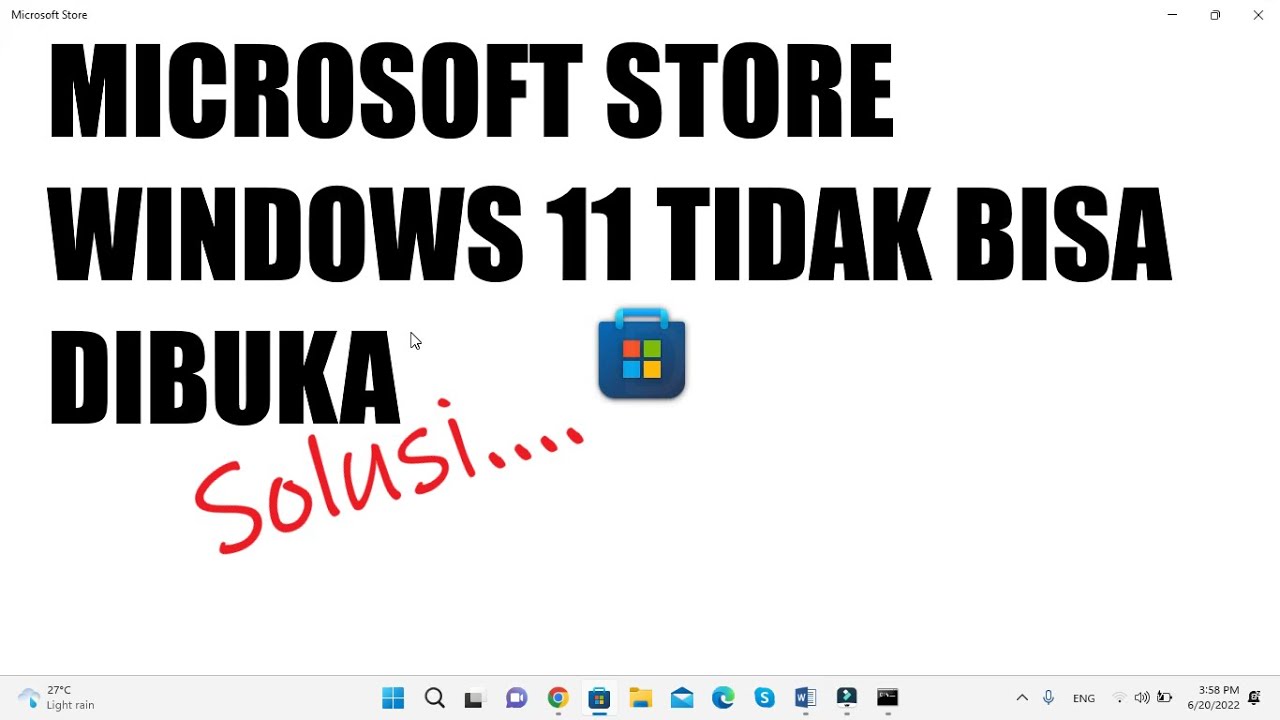
Source www.youtube.com
Cara Mengatasi Masalah Microsoft Store Tidak Bisa Dibuka di Windows 10
Solusi 1: Restart Aplikasi Microsoft Store
Langkah pertama yang dapat Anda coba adalah dengan menghentikan dan memulai ulang aplikasi Microsoft Store. Untuk melakukannya, tekan kombinasi tombol “Ctrl + Shift + Esc” untuk membuka Task Manager, cari Microsoft Store di tab “Processes”, klik kanan pada Microsoft Store, dan pilih “End Task”. Setelah itu, coba buka kembali Microsoft Store dan lihat apakah masalahnya sudah teratasi.
Solusi 2: Periksa Koneksi Internet
Koneksi internet yang buruk atau tidak stabil dapat menjadi penyebab Microsoft Store tidak bisa dibuka. Pastikan Anda terhubung ke jaringan Wi-Fi yang stabil atau coba gunakan koneksi internet yang berbeda. Jika masalahnya masih persisten, Anda juga dapat mencoba mengatur ulang adapter jaringan dengan langkah-langkah berikut:
- Klik kanan pada ikon jaringan di pojok kanan bawah layar.
- Pilih “Open Network & Internet Settings”.
- Di layar yang terbuka, gulir ke bawah dan klik “Network reset” di bagian bawah layar.
- Klik “Reset Now” dan ikuti petunjuk yang muncul untuk menyelesaikan proses pengaturan ulang.
Solusi 3: Matikan Firewall
Kadang-kadang, pengaturan firewall yang terlalu ketat dapat menyebabkan Microsoft Store tidak bisa dibuka. Untuk mengatasi masalah ini, Anda dapat mencoba mematikan sementara firewall Anda dengan langkah-langkah berikut:
- Buka “Control Panel” melalui menu Start.
- Pilih “System and Security” dan klik “Windows Defender Firewall”.
- Pilih “Turn Windows Defender Firewall on or off”.
- Pilih opsi “Turn off Windows Defender Firewall” untuk setiap jaringan (Private network dan Public network).
- Klik “OK” untuk menyimpan perubahan.
Panduan Gaya Penulisan HTML yang Baik: Tabel HTML
Berikut ini adalah tabel yang memecah topik terkait:
| No |
Solusi |
Keterangan |
| 1 |
Restart Aplikasi Microsoft Store |
Memulai ulang aplikasi Microsoft Store untuk memperbaiki masalah. |
| 2 |
Periksa Koneksi Internet |
Memastikan koneksi internet yang stabil untuk akses ke Microsoft Store. |
| 3 |
Matikan Firewall |
Mematikan sementara firewall untuk memastikan tidak ada pembatasan akses. |
Pertanyaan Umum tentang Mengatasi Microsoft Store Tidak Bisa Dibuka di Windows 10
1. Apa penyebab Microsoft Store tidak bisa dibuka di Windows 10?
Ada beberapa faktor yang dapat menyebabkan masalah ini, seperti koneksi internet yang buruk, kesalahan konfigurasi aplikasi, atau masalah dengan sistem operasi Windows 10 Anda.
2. Apakah restart aplikasi Microsoft Store dapat mengatasi masalah ini?
Ya, seringkali memulai ulang aplikasi Microsoft Store dapat mengatasi masalah ini. Langkah pertama yang harus Anda coba adalah menghentikan dan memulai ulang aplikasi secara manual.
3. Bagaimana cara memeriksa koneksi internet?
Anda dapat memeriksa koneksi internet Anda dengan membuka browser web dan mencoba mengakses situs web lain. Jika Anda mengalami masalah dalam mengakses situs web lain, kemungkinan masalahnya terletak pada koneksi internet Anda.
4. Mengapa mematikan firewall dapat membantu?
Terkadang, pengaturan firewall yang ketat dapat memblokir akses ke Microsoft Store. Dengan mematikan sementara firewall, Anda dapat melihat apakah masalahnya terkait dengan pengaturan firewall Anda.
5. Apakah saya perlu menghubungi dukungan teknis Microsoft?
Sebelum menghubungi dukungan teknis Microsoft, cobalah solusi yang telah kami berikan di atas. Jika masalah masih belum teratasi, Anda dapat menghubungi dukungan teknis Microsoft untuk bantuan lebih lanjut.
Kesimpulan
Melalui tujuh solusi yang telah kami berikan, Anda memiliki peluang besar untuk mengatasi masalah Microsoft Store yang tidak dapat dibuka di Windows 10. Pastikan Anda mencoba setiap solusi dengan urutan yang kami berikan dan semoga masalah Anda segera teratasi. Jika Anda memiliki pertanyaan lebih lanjut atau membutuhkan solusi tambahan, jangan ragu untuk menghubungi kami. Terima kasih telah menjadi Sahabat Lemurian yang setia, dan semoga artikel-artikel menarik kami lainnya di website ini dapat memberikan pengetahuan baru seputar Windows 10 dan teknologi terkini kepada Anda. Sampai jumpa di artikel kami berikutnya!
REKOMENDASI
- Cara Mengatasi ERR_CONNECTION_REFUSED di Google Chrome Cara Mengatasi ERR_CONNECTION_REFUSED di Google Chrome - Solusi yang Efektif Sahabat Lemurian, jika Anda sering mengalami masalah ERR_CONNECTION_REFUSED di Google Chrome, jangan khawatir! Masalah ini umum terjadi dan bisa diselesaikan…
- Solusi Mengatasi Tidak Bisa Mendownload Update PUBG Mobile Solusi Mengatasi Tidak Bisa Mendownload Update PUBG Mobile Sahabat Lemurian, mungkin di antara kalian ada yang mengalami masalah saat mencoba mendownload update PUBG Mobile. Jika iya, jangan khawatir karena kami…
- Cara Menggunakan Headset Bluetooth di WindowsLaptop dan PC Selamat datang, sahabat Lemurian! Pada kesempatan kali ini, kami akan membahas secara detail tentang cara menggunakan headset Bluetooth di laptop dan PC dengan Windows. Headset Bluetooth merupakan perangkat yang sangat…
- Cara Memunculkan Notifikasi Download Update Windows 10 Cara Mudah Memunculkan Notifikasi untuk Mengunduh Pembaruan Windows 10 Cara Mudah Memunculkan Notifikasi untuk Mengunduh Pembaruan Windows 10 Sahabat Lemurian, apakah Anda ingin selalu memperbarui Windows 10 Anda dengan pembaruan…
- Spesifikasi Minimum Tencent Gaming Buddy Untuk Laptop dan PC Rekomendasi Spesifikasi Minimum untuk Lancar Bermain Tencent Gaming Buddy Salam sahabat lemurian! Jika kamu seorang gamer dan ingin menjalankan game Tencent di komputer, kamu telah berada di tempat yang tepat!…
- Cara Menonaktifkan Pembaruan Otomatis Aplikasi di… Sahabat Lemurian, jika kamu sering menggunakan Google Play Store untuk mengunduh dan memperbarui aplikasi di smartphone kamu, mungkin kamu pernah mengalami pengalaman yang sedikit mengganggu yaitu pembaruan otomatis aplikasi. Ketika…
- 7+ Cara Mengatasi Masalah Tidak Bisa Menggunakan… Sahabat Lemurian, pernahkah kamu mengalami masalah tidak bisa menggunakan voice chat di PUBG Mobile? Mengobrol dengan teman-teman tim melalui voice chat sangat penting dalam Game ini. Namun, terkadang kendala teknis…
- Cara Membersihkan File Sampah dan Cache di Drive C… Halo Sahabat Lemurian! Apakah komputer Anda yang menggunakan Windows 10 terasa lambat? Jangan khawatir, karena di sini kami akan memberikan panduan langkah demi langkah tentang cara membersihkan file sampah dan…
- Cara Mengatasi Menu Klik Kanan Yang Lambat dan Lag… Cara Mengatasi Menu Klik Kanan yang Lambat dan Lag di Windows 10 Sahabat Lemurian, apakah Anda sedang menghadapi masalah menu klik kanan yang lambat dan lag di Windows 10? Jangan…
- Cara Membuat Kartu Nama Dengan Microsoft Word Sahabat Lemurian, apakah Anda ingin membuat kartu nama profesional menggunakan Microsoft Word? Jangan khawatir, dengan panduan ini, Anda akan belajar cara membuat kartu nama dengan mudah menggunakan template atau tabel…
- Cara Mematikan Update Windows 10Sementara & Permanen Cara Mematikan Update Windows 10 Sementara & Permanen Sahabat Lemurian, sebagai pengguna Windows 10, mungkin Anda pernah mengalami situasi di mana pembaruan sistem Windows secara otomatis diunduh dan diinstal tanpa…
- Cara Mengatasi Runtime ErrorCode 0xE Tencent Gaming Buddy Sahabat Lemurian! Salam hangat, Sahabat Lemurian! Selamat datang di artikel kami tentang cara mengatasi runtime error dengan kode error 0xE di Tencent Gaming Buddy. Kami memahami betapa frustasinya ketika mengalami…
- Cara Masuk ke Safe Mode Windows 10 Jika Anda menghadapi masalah dengan sistem operasi Windows 10 Anda, memasuki Safe Mode dapat menjadi langkah yang berguna untuk memperbaiki masalah tersebut. Safe Mode adalah mode di mana Windows 10…
- 5 Cara Mengatasi Instagram Tidak Dapat Terhubung Ke Kamera Solusi Mudah untuk Mengatasi Masalah Instagram Tidak Bisa Terhubung dengan Kamera Apakah Anda sering mengalami masalah ketika mencoba menggunakannya kamera Instagram? Jangan khawatir, kami di sini untuk membantu Anda! Pada…
- Solusi Jika System Restore Windows 10 Tidak Berfungsi Solusi Jika System Restore Windows 10 Tidak Berfungsi dan Cara Melakukan Troubleshooting Sahabat Lemurian, sistem operasi Windows 10 memang menyediakan fitur yang sangat berguna yaitu System Restore atau Pemulihan Sistem.…
- Cara Memindahkan WhatsApp Yang Nomornya Sudah Tidak… Halo, sahabat lemurian! Apakah kamu pernah mengalami situasi di mana nomor Whatsapp kamu sudah tidak aktif atau hilang? Jangan khawatir, dalam artikel ini kami akan memberikan panduan lengkap tentang cara…
- Solusi Internet Explorer Sering Terbuka Sendiri Solusi Mudah untuk Masalah Internet Explorer yang Sering Terbuka Sendiri Solusi Mudah untuk Masalah Internet Explorer yang Sering Terbuka Sendiri Selamat datang, sahabat lemurian! Apakah Anda sedang mengalami masalah dengan…
- 4 Langkah Mudah untuk Memperbarui Windows 10 ke… Cara Update Windows 10 menggunakan Windows Update Windows Update adalah salah satu fitur penting dalam Windows 10 yang memungkinkan Anda mendapatkan pembaruan keamanan terbaru, perbaikan bug, dan juga fitur-fitur baru.…
- Cara Mengatasi App Market Error di Tencent Gaming Buddy Cara Mengatasi App Market Error di Tencent Gaming Buddy: Panduan Lengkap dan Praktis Sahabat Lemurian, sudahkah kamu memperbaiki masalah yang sering dialami oleh pengguna Tencent Gaming Buddy yaitu App Market…
- Cara Mematikan System Restore di Windows 10 Pentingnya Mematikan System Restore di Windows 10 untuk Meningkatkan Ranking SEO Selamat datang, sahabat lemurian! Pada kesempatan kali ini, kita akan membahas topik yang sangat menarik yaitu "Cara Mematikan System…
- Cara Masuk/Menjalankan Mode Clean Boot Sahabat Lemurian, Cara Masuk/Menjalankan Mode Clean Boot untuk Mengatasi Masalah Kompatibilitas di Windows Source teknosentrik.com Windows merupakan sebuah sistem operasi yang kompleks dengan ratusan proses yang dirancang untuk menjalankan PC…
- Cara Mengatasi WhatsApp Tidak Bisa Menyimpan Kontak Baru Sahabat Lemurian! Apakah Anda pernah mengalami masalah saat mencoba menyimpan kontak baru di WhatsApp? Ini adalah masalah umum yang sering dialami pengguna WhatsApp. Namun, Anda tidak perlu khawatir karena kami…
- 7 Solusi WhatsApp Tidak Bisa Membuka Galeri Selamat datang, sahabat Lemurian! Apakah kamu sering mengalami kesulitan saat membuka galeri di WhatsApp? Jangan khawatir, kami di sini untuk membantu! Dalam artikel ini, kami akan memberikan solusi-solusi efektif dan…
- AMPUH! 5 Cara Mengembalikan Foto dan Video Yang… Cara Mengembalikan Foto dan Video yang Terhapus di Android dengan Aplikasi Pemulihan Data Android Apakah Anda pernah kehilangan foto atau video penting di perangkat Android Anda? Jika iya, jangan khawatir…
- Cara Mengatasi Panggilan Keluar Dibatasi FDN di Semua Hape Cara Mengaktifkan dan Menonaktifkan Fitur FDN di Ponsel Anda Pada artikel ini, kami akan membahas lebih detail mengenai cara mengatasi masalah panggilan keluar yang dibatasi oleh FDN di semua jenis…
- Cara Mengatasi Masalah Tencent Gaming Buddy Tidak… Greetings, Sahabat Lemurian! Bagaimana Cara Mengatasi Masalah Tencent Gaming Buddy yang Tidak Bisa Dimainkan Setelah Update PUBG Mobile? Source teknosentrik.com Halo, Sahabat Lemurian yang setia! Selamat datang kembali ke blog…
- Cara Mengatasi Explorer yang Tidak Menanggapi &… Source www.youtube.com Selamat datang sahabat lemurian! Pernahkah Anda mengalami masalah dengan Windows Explorer yang tidak menanggapi atau berhenti berfungsi? Jangan khawatir, Anda tidak sendirian. Banyak pengguna Windows menghadapi masalah…
- Cara Mengatasi WhatsApp Tidak Bisa Membuka Status Petunjuk Lemurian untuk Mengatasi Masalah Melihat Status WhatsApp Hai, sahabat lemurian! Apakah Anda mengalami kesulitan membuka status WhatsApp? Jangan khawatir, kami di sini untuk membantu Anda menemukan solusinya. WhatsApp telah…
- YouTube Go Apk (Premium) Versi Lama dan Terbaru… About YouTube Go Apk (Premium) Versi Lama dan Terbaru 2023: Membuat Pengalaman Menonton Lebih Baik dan Hemat Kuota Halo, Sahabat Lemurian! Selamat datang di artikel ini yang akan memberikan informasi…
- Langkah-Langkah Mengatasi Masalah Tencent Gaming… Memperbaiki Masalah Saat Mendownload dan Mengupdate PUBG Mobile Melalui Tencent Gaming Buddy Selamat datang, sahabat Lemurian! Apakah Anda sering mengalami masalah saat mendownload dan mengupdate PUBG Mobile melalui Tencent Gaming…
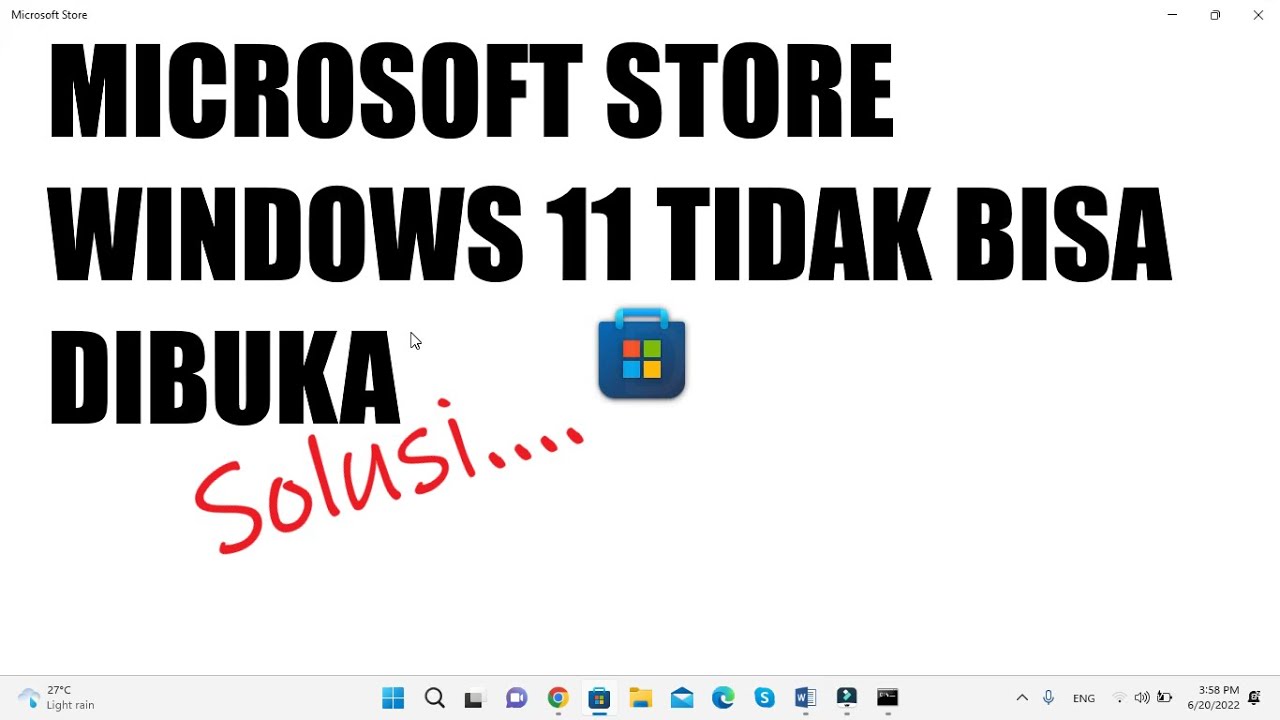
 Lemurian Tekno Informasi teknologi dunia
Lemurian Tekno Informasi teknologi dunia
